如何建立品牌表單模板
已發表: 2024-04-24您是否想知道如何創建與您的品牌形象產生共鳴並確保一致的用戶體驗的品牌表單範本?
反映您品牌的顏色、標誌和風格的品牌表單可讓您的表單感覺更加個人化和專業,從而增強用戶參與度和信任度。
立即建立品牌表單範本!
在本指南中,我將引導您完成創建外觀精美且功能完美滿足您需求的品牌表單的步驟。
如何建立品牌表單模板
使用 WPForms 建立品牌表單範本非常容易。 請依照以下步驟開始:
在本文中
- 1.安裝並啟動WPForms
- 2. 建立表單作為模板
- 3. 將您的品牌標誌加入表單標題
- 4. 將您的表單轉換為自訂模板
- 5.存取您的品牌表單模板
- 6.設計您的品牌表單範本(可選)
1.安裝並啟動WPForms
WPForms 是一款受歡迎的 WordPress 插件,可幫助您輕鬆建立和管理網站上的各種表單,例如聯絡表單、調查表和註冊表單。 您不需要任何編碼知識即可使用它。
該外掛程式還可以輕鬆建立品牌表單模板,您可以使用它來建立個人化表單。 它提供了廣泛的自訂功能,使您能夠建立不僅有吸引力而且響應靈敏的表單。
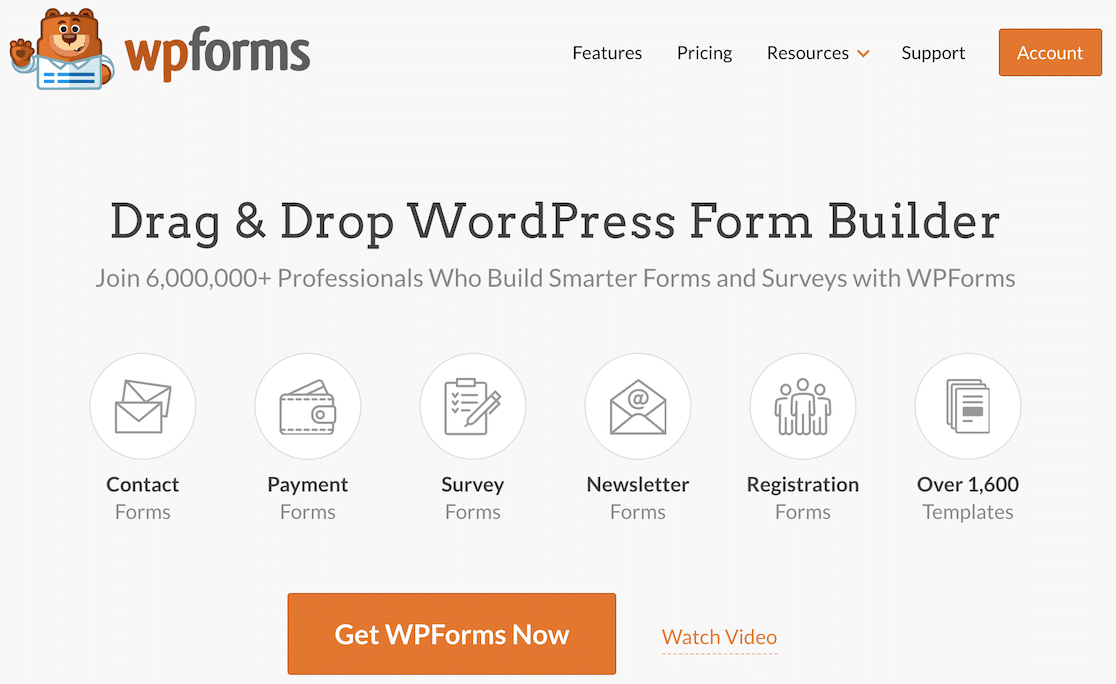
首先,您需要在 WordPress 網站上安裝 WPForms。 啟動後,請按照下面列出的步驟自訂您的表單。 將其儲存為模板,並在建立新表單時使用它。
2. 建立表單作為模板
首先,開啟表單產生器工具並選擇現有表單或建立新表單來自訂您的獨特範本。
在表單產生器的初始設定區域中,您將看到一個用於命名表單的選項。 在「為您的表單命名」欄位中,輸入範本的名稱。
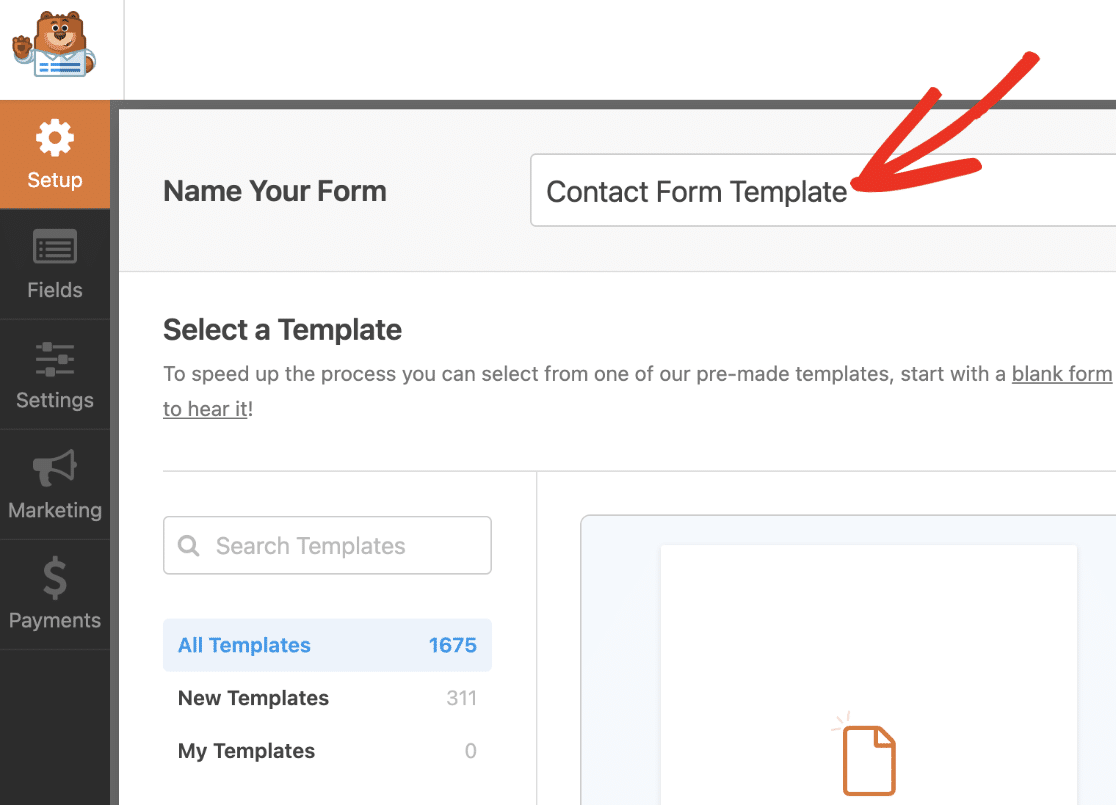
將自訂範本新增至範本庫後,該標題將在範本庫中可見,因此請確保使用簡短但具有描述性的標題。
3. 將您的品牌標誌加入表單標題
在表單產生器中按一下要新增至表單的欄位。 您也可以將該欄位拖曳到預覽區域。
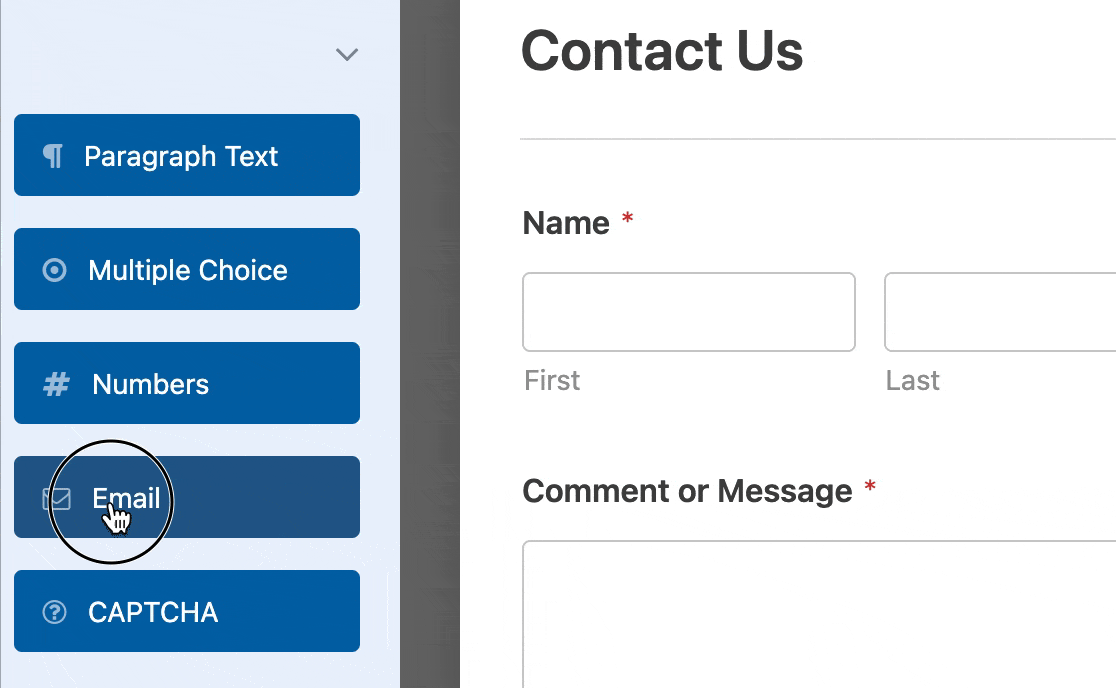
如果您按一下預覽區域中的任何字段,將出現「字段選項」面板。 您可以在此處對該欄位進行更多變更。
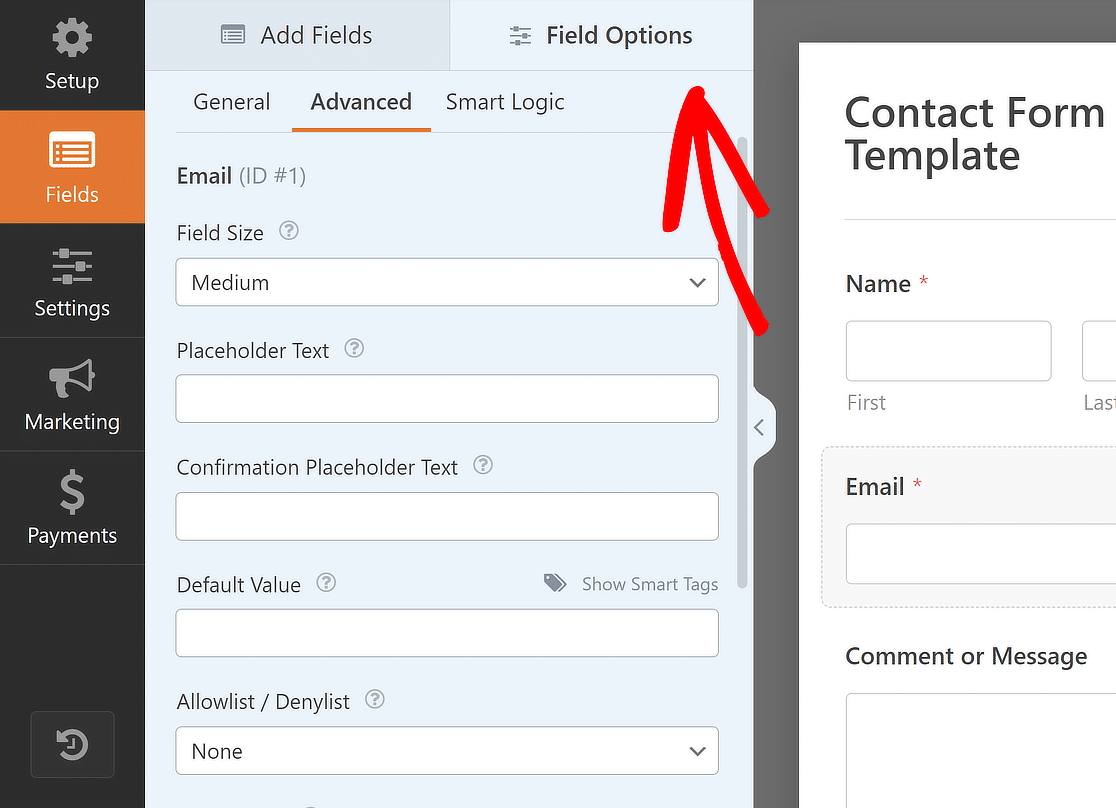
根據您的喜好添加所有欄位後,拖放表單頂部的內容欄位以添加您的品牌徽標。
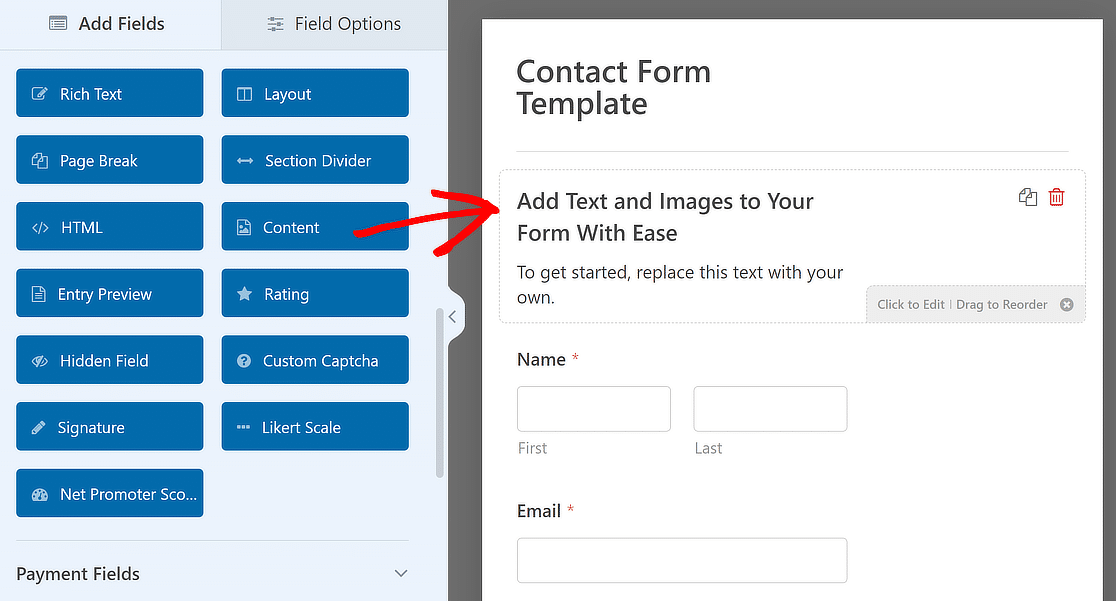
之後,根據需要在視覺化編輯器中新增文本或刪除現有文本,然後按一下「新增媒體」按鈕。
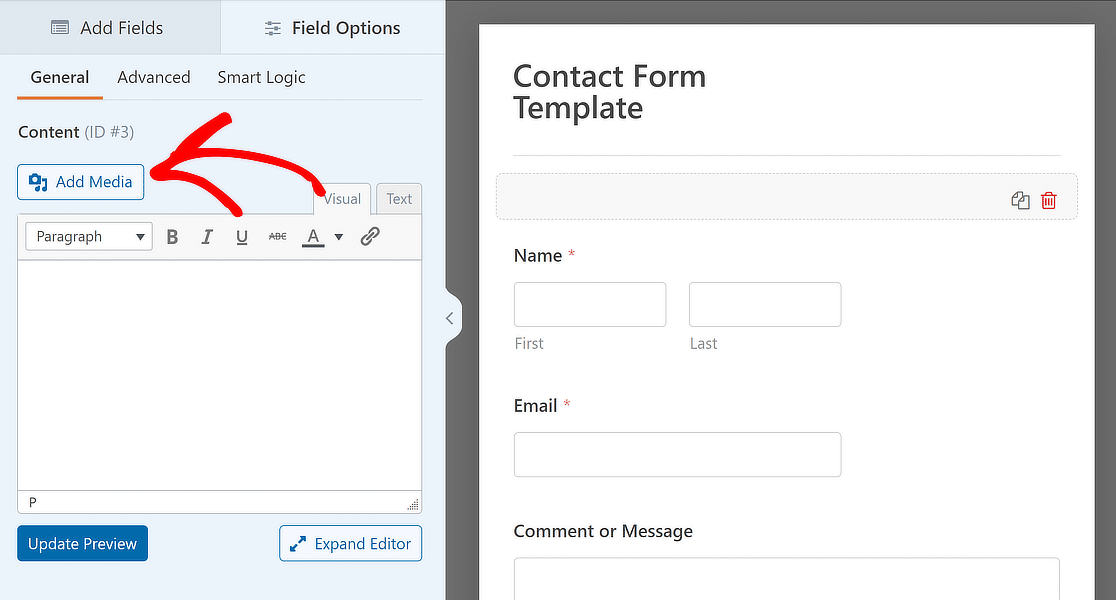
從這裡,您可以上傳您的品牌徽標,或者如果媒體庫中已存在該徽標,請選擇它,然後按一下「插入表單」按鈕。
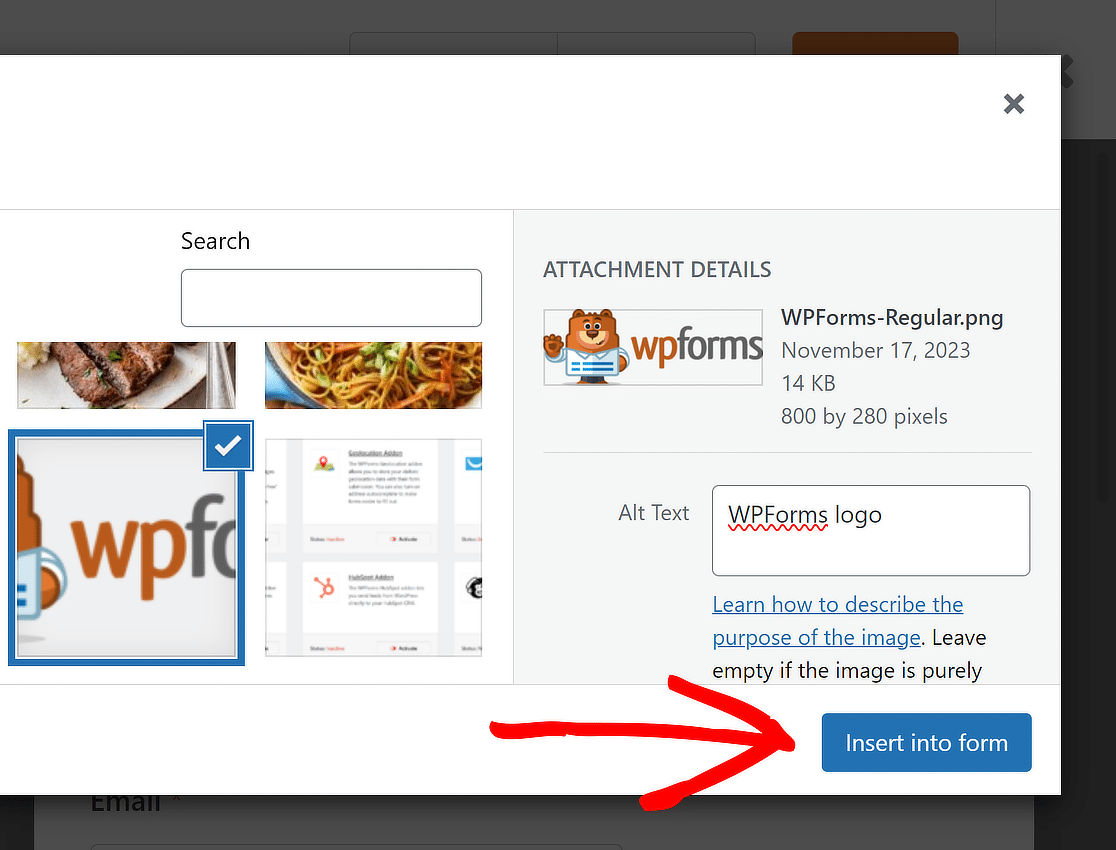
您的品牌徽標現已添加到您的模板中。 請隨意變更適合的對齊方式,然後按一下「更新預覽」以查看表單的外觀。
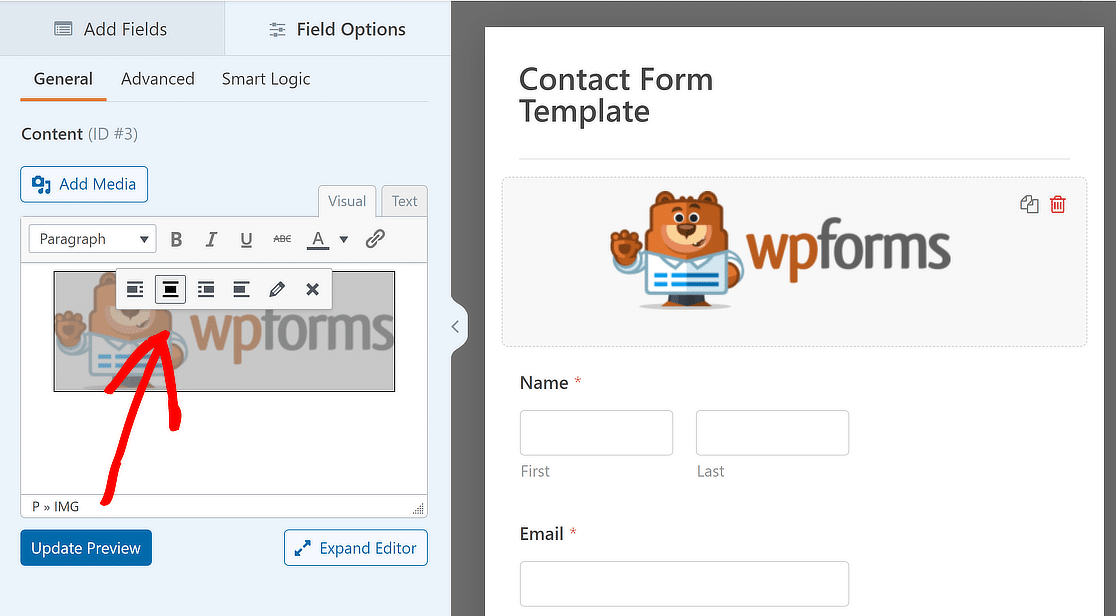
4. 將您的表單轉換為自訂模板
設定表單設定並新增欄位後,您可以建立表單範本。 為此,請點擊“預覽”按鈕之前的“選單”圖示。
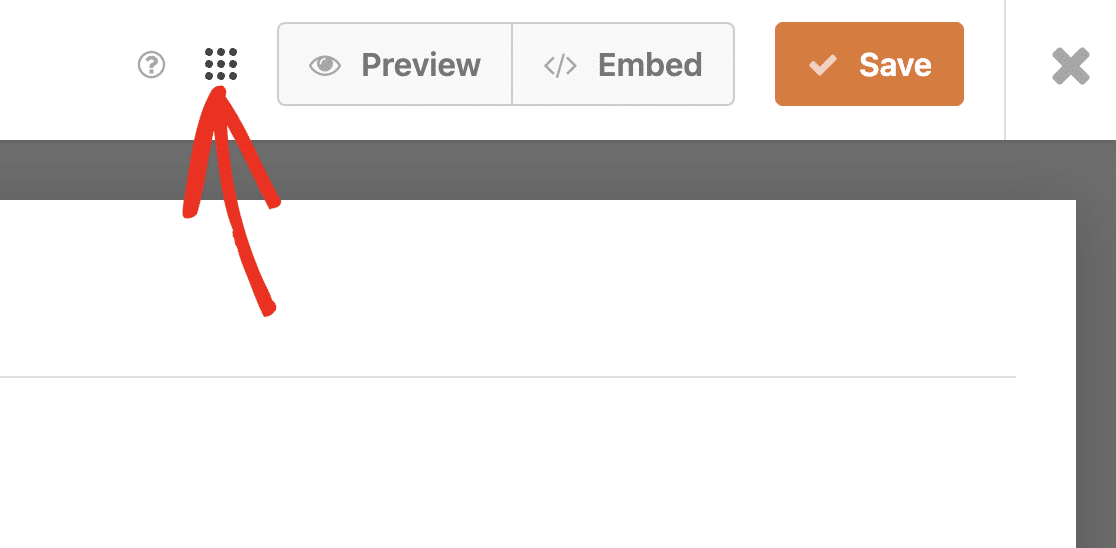
接下來,為了建立品牌模板,您需要選擇「另存為模板」按鈕。
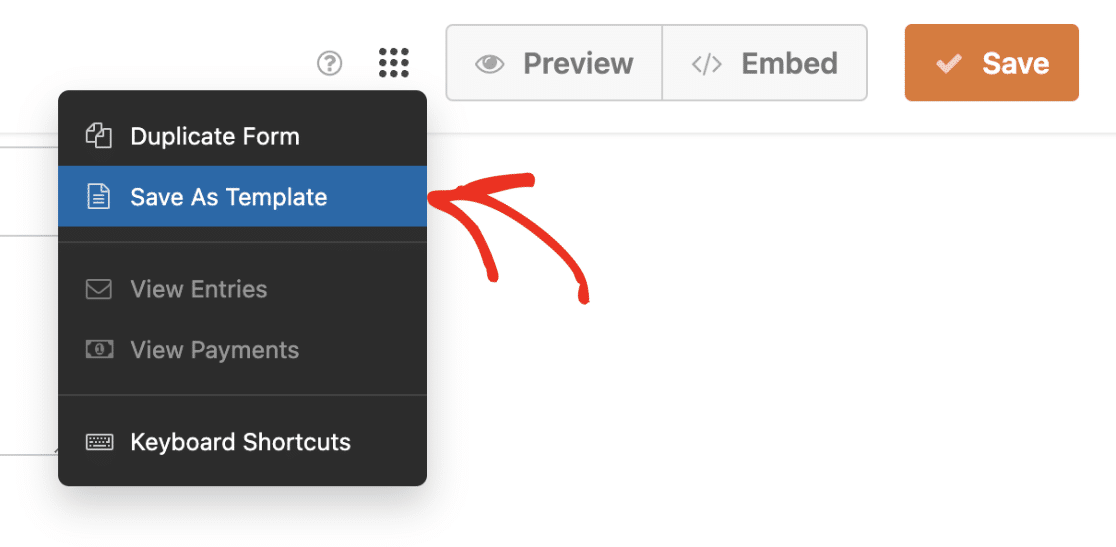
執行這些步驟後,表單名稱旁邊將有一個TEMPLATE標記,表示它現在是一個範本。
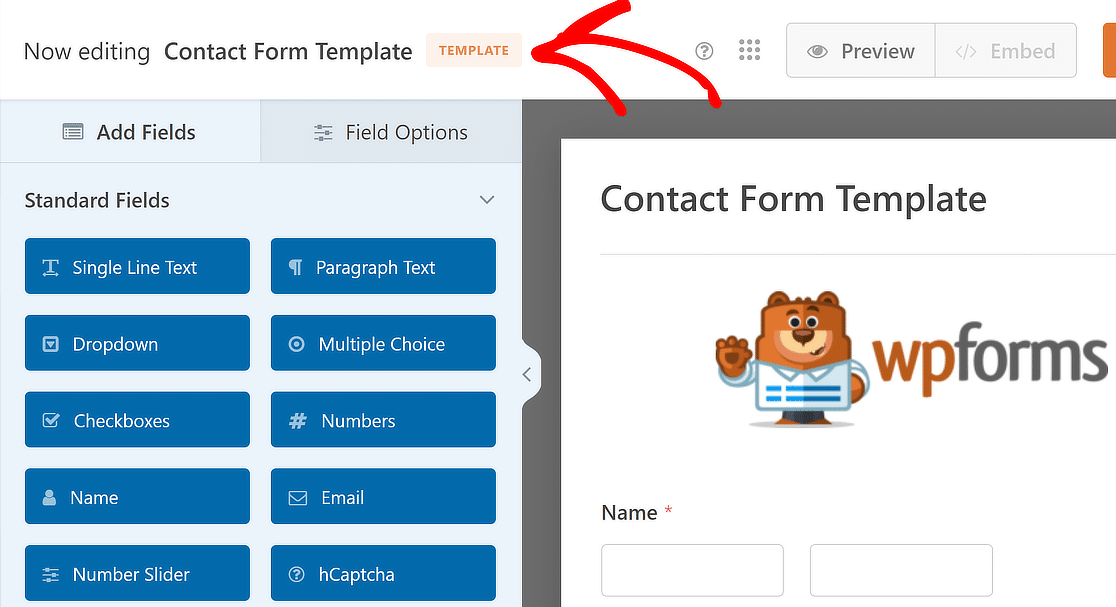

「嵌入」按鈕也將被停用,這意味著您將無法在網站的前端使用此自訂範本。
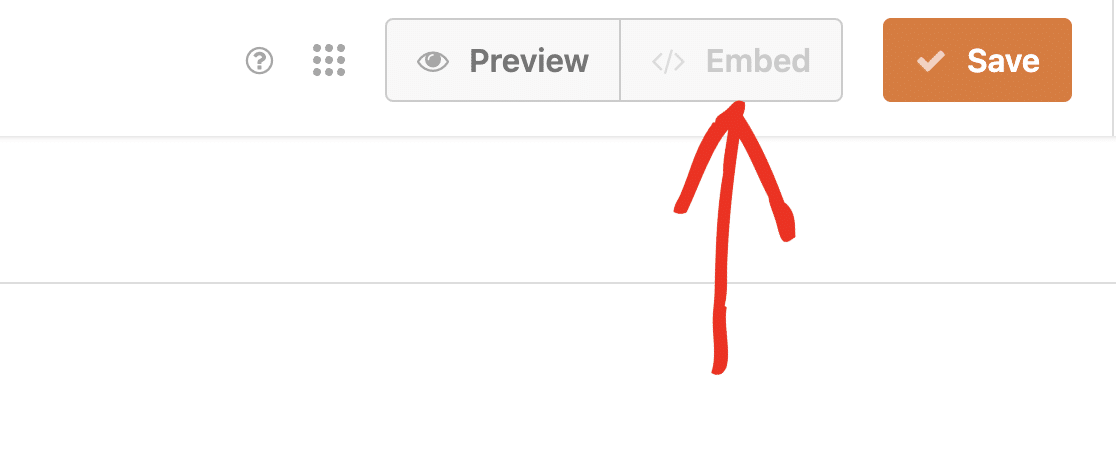 如果您願意,可以為您的模板提供簡短的描述。 這有助於快速概述自訂模板的使用方式。
如果您願意,可以為您的模板提供簡短的描述。 這有助於快速概述自訂模板的使用方式。
若要新增描述,請前往表單產生器中的「設定」»「常規」 。 然後向下捲動並找到模板描述欄位。
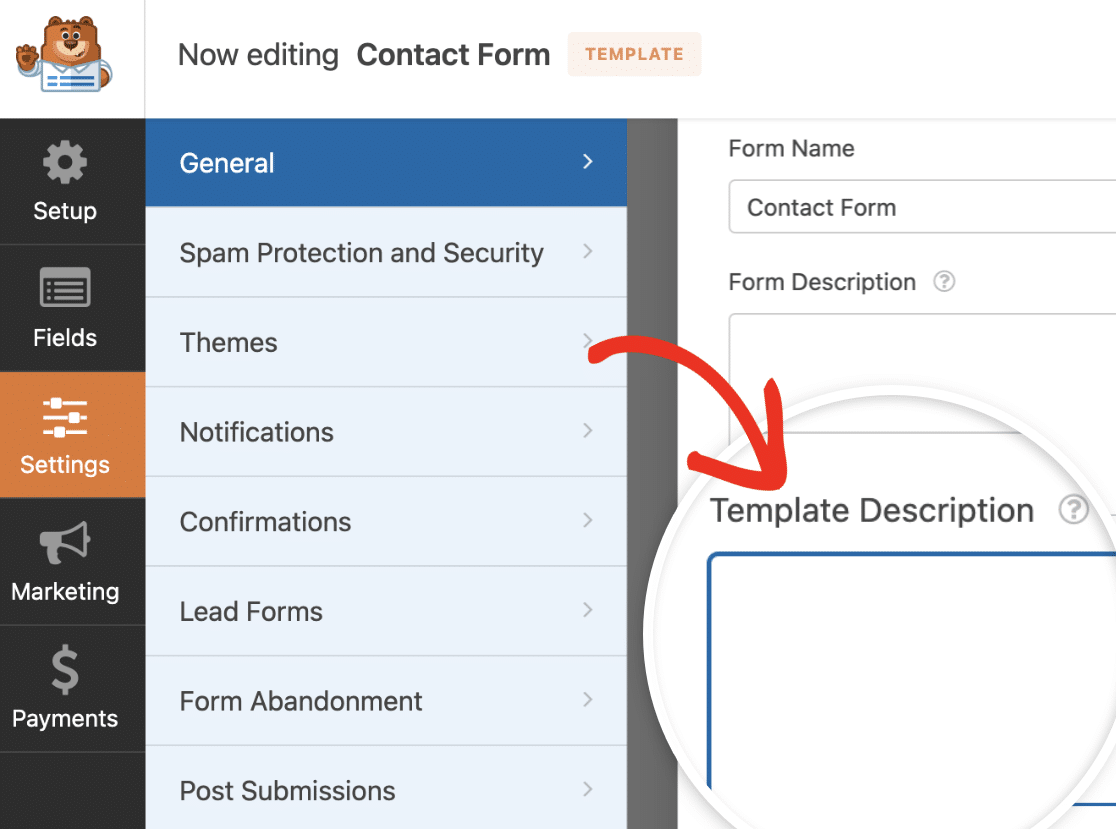
接下來,請確保在完成自訂範本更新後按一下「儲存」按鈕,以便反映您的變更。
![]()
5.存取您的品牌表單模板
前往WPForms » 表單模板,查看您為網站製作的自訂模板。 然後,轉到側邊欄選單並選擇“我的模板” 。
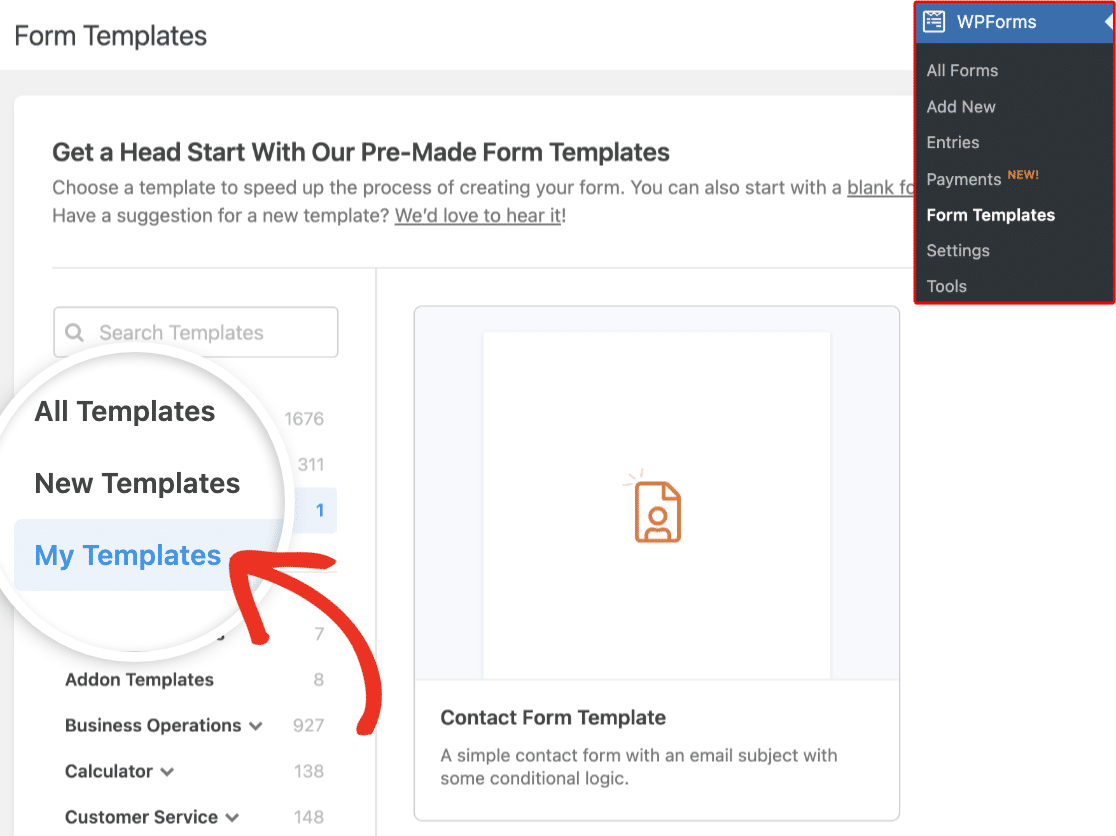
當您將滑鼠懸停在單一自訂模板上時,您將看到使用、編輯或刪除該模板的選項。
要使用您的品牌表單模板,只需將滑鼠懸停在模板名稱上,然後按一下「建立表單」按鈕即可。
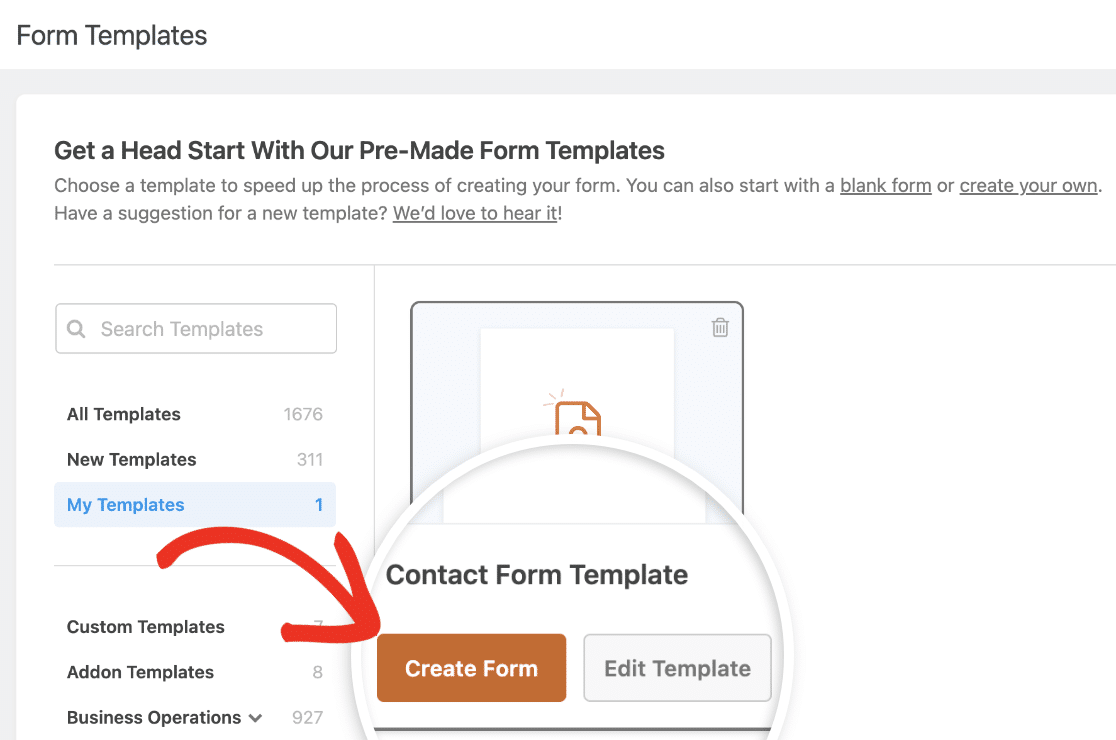
當您在製作新表單時進入自訂範本頁面時,按鈕文字將變更為「使用範本」。
然後您將進入表單產生器介面。 在這裡,您選擇的自訂範本中的所有欄位都已就位。
您可以隨意修改這些欄位以更好地滿足您的需求,或者您也可以直接按原樣顯示表單。
6.設計您的品牌表單範本(可選)
使用您建立的品牌範本來建立新表單。 自訂欄位後,在 WordPress 區塊編輯器中載入表單。
在 WordPress 區塊編輯器中,只需點擊表單即可開啟 WPForms 區塊的其他樣式和自訂選項。
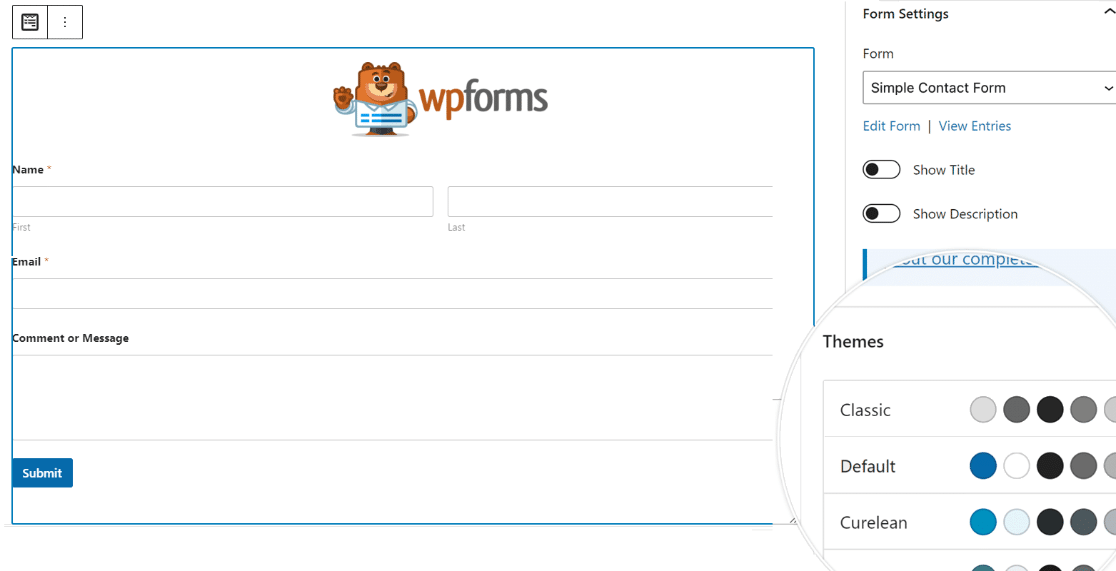
您可以變更顏色主題、表單欄位、標籤、按鈕以及容器和背景樣式,而無需在 WPForms 區塊設定中編寫任何 CSS。

將品牌表單範本風格化後,按一下「進階」標籤。 在這裡,您可以複製包含已新增的所有樣式的 CSS 程式碼。
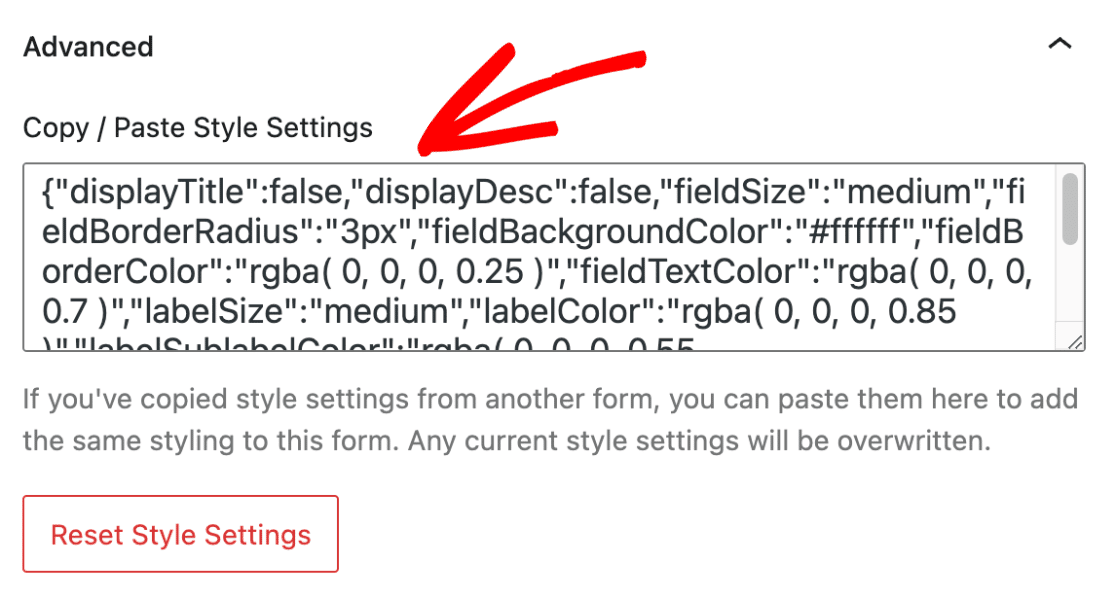
每當您使用品牌表單範本建立新表單時,只需貼上程式碼片段,表單設計將使用先前表單中的樣式。
有關如何建立品牌表單範本的常見問題解答
品牌表單範本是我們讀者感興趣的熱門話題。 以下是有關它們的一些常見問題的解答。
什麼是品牌形式?
品牌表單是一種線上表單,其中包含品牌識別的元素,例如標誌、配色方案和字體。 它有助於在所有客戶互動中保持一致的品牌形象。
什麼是品牌模板?
品牌模板是預先設計的佈局,其中包括為公司量身定制的特定品牌元素。 這些模板確保所有溝通和表格與品牌的視覺形象保持一致。
WPForms 上可以有多少個品牌模板?
使用 WPForms,您可以建立和使用無限數量的品牌模板,這些模板保存在「我的模板」標籤中。 這種靈活性使您可以根據各種目的定製表單,同時保持品牌的外觀和感覺。
如何使用 WPForms 進行品牌推廣?
若要使用 WPForms 進行品牌推廣,請先造訪表單主題和自訂範本功能。
這些使您能夠設計品牌的獨特風格並將其應用到訂單中,從而使客戶互動更加專業和有凝聚力。
您可以使用您品牌的顏色、徽標和字體(與您在社交媒體和應用程式中使用的相同)自訂這些模板。
接下來,了解如何建立自訂電子郵件模板
透過 WPForms,您可以輕鬆變更通知電子郵件的外觀和風格,以創建更個人化的體驗。 請查看本指南,以了解如何使用 WPForms 建立自訂電子郵件範本的步驟。
立即建立品牌表單範本!
準備好建立您的表單了嗎? 立即開始使用最簡單的 WordPress 表單產生器外掛。 WPForms Pro 包含大量免費模板,並提供 14 天退款保證。
如果本文對您有所幫助,請在 Facebook 和 Twitter 上關注我們,以獲取更多免費的 WordPress 教學和指南。
